在PDF文件的顶部或者底部插入页码信息是一件比较麻烦的事,因为需要专业的PDF编辑软件才可以做到。但我们没有安装PDF编辑软件的时候,这个时候该怎么办呢?现在就教大家一种非常简单的方法,去在这些PDF文件中插入页码信息。
一个文件的页面有显示页码信息的话,对我们在阅读这个文件的时候是非常方便的一件事情,当我们遇到了需要给PDF文件添加页码信息的时候,这个时候我们一般就比较头痛,为什么呢?因为PDF的编辑软件是一个比较专业的PDF编辑软件,我们普通人的电脑上面是没有安装PDF编辑软件的。并且即使我们安装的PDF编辑软件,我们还需要手工的去处理,如果我们有100个PDF文件或者1万个PDF文件,都需要添加页码信息,这个时候该怎么办呢?现在就教大家一种非常简单的方法,去批量的给所有的PDF文件添加页码信息,有了这个方法之后呢,我们就可以一次性的短时间内批量的给所有的PDF到最顶部或者最底部添加当前的页码信息了。
打开「我的ABC软件工具箱」,然后进入到设置PDF页眉页脚的功能中,这个功能就是专门设置PDF页眉页脚的,我们这里给大家演示的设置页码信息也是属于页眉页脚的范畴,大家可以看一下。
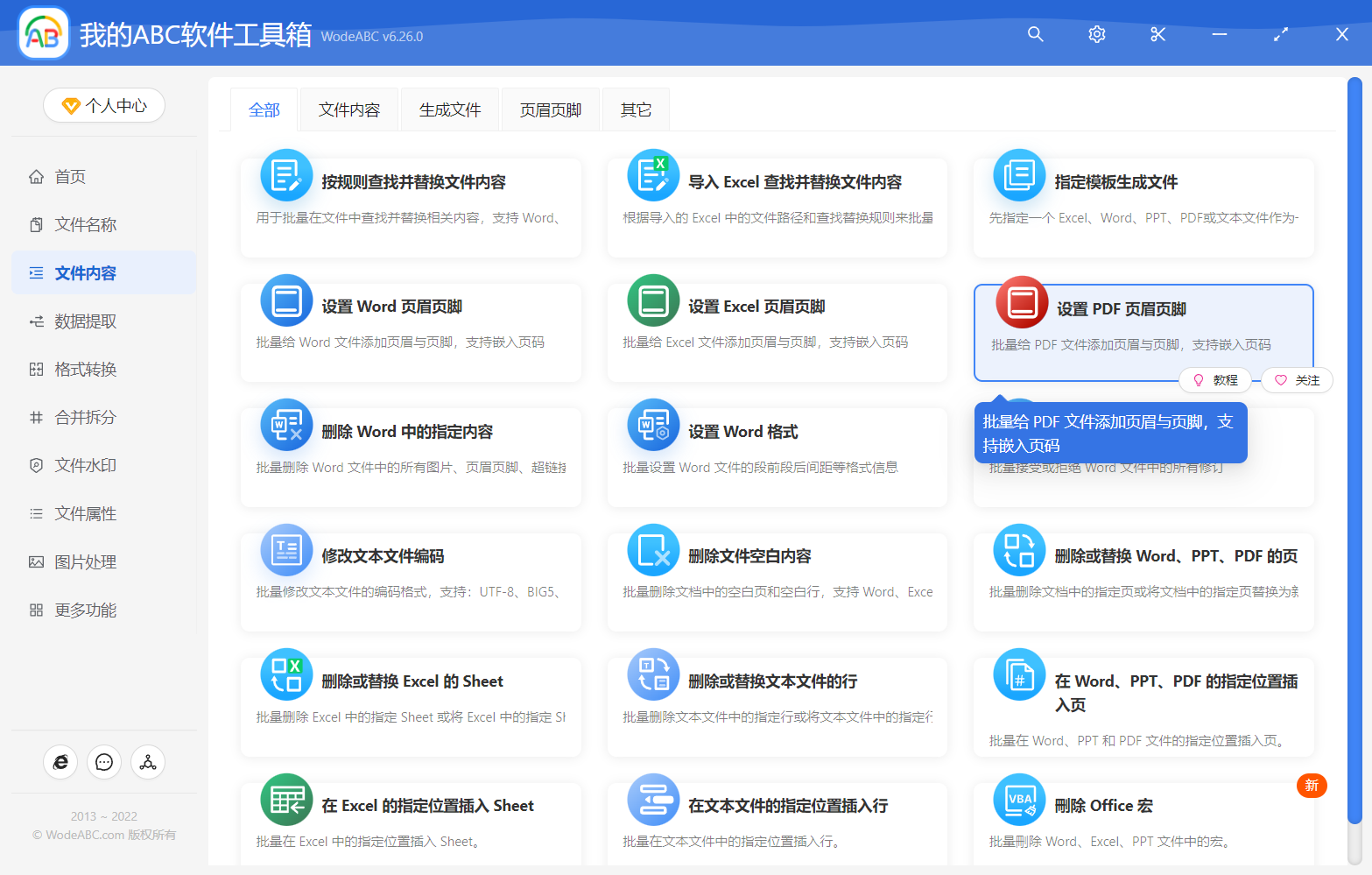
当我们进入到批量设置PDF页面页脚的功能中之后呢,我们直接弹击右上角的添加文件。我们这里需要将需要处理的PDF文件都添加到下面的列表中,添加到这里的意思就是告诉软件做些PDF文件,需要添加统一的页码信息。
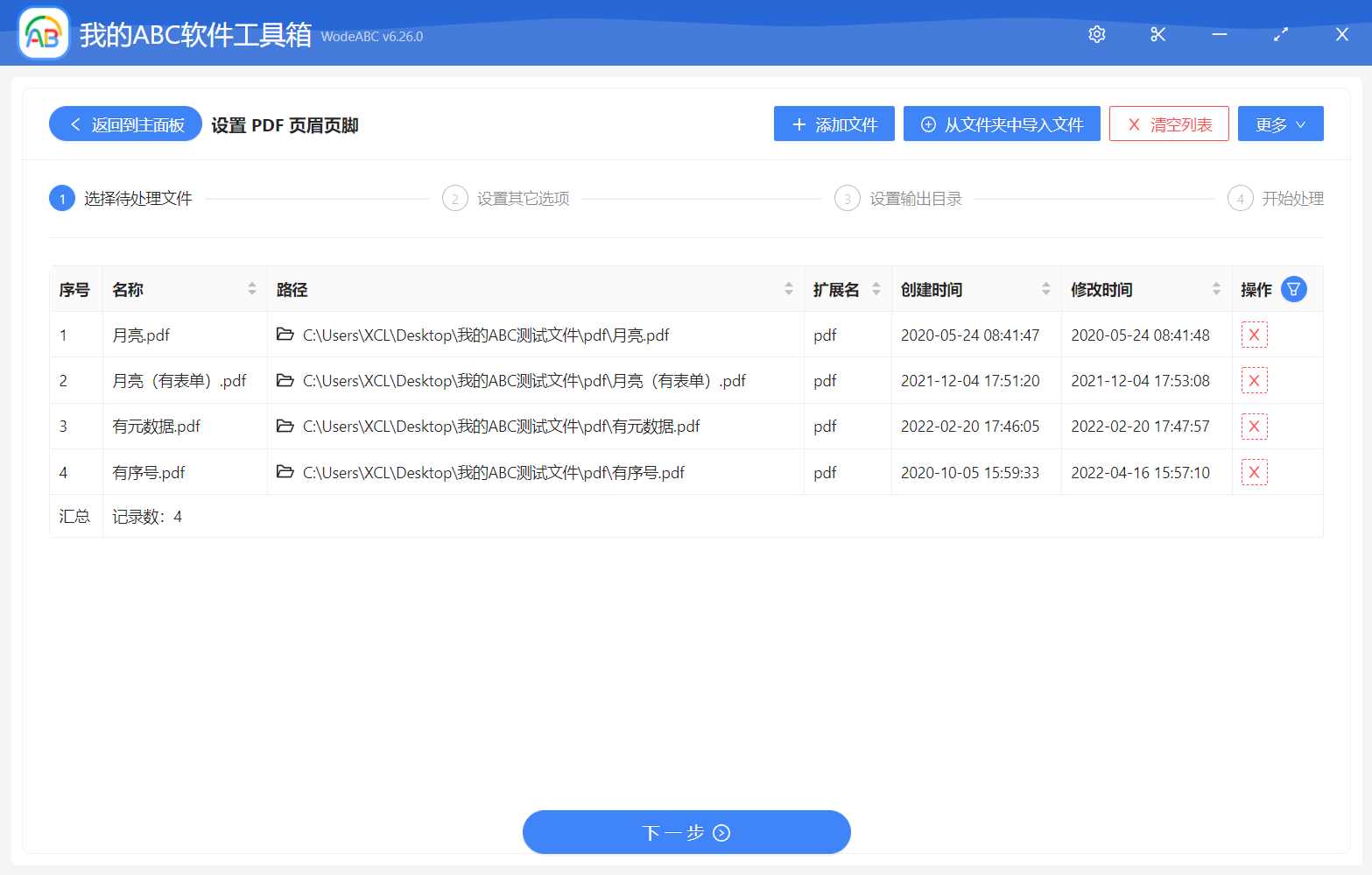
当我们添加完需要处理的PDF文件之后呢,我们直接下一步,软件就会提示我们填写内容。这里我们填写页眉页脚中的页码的动态标识符。如果大家不明白的话就看一下下面截图的说明,这个标识符就告诉软件在处理这个PDF文件的时候,这个标识符是一个动态变化的内容,它代表着当前页面所在的页码位置。
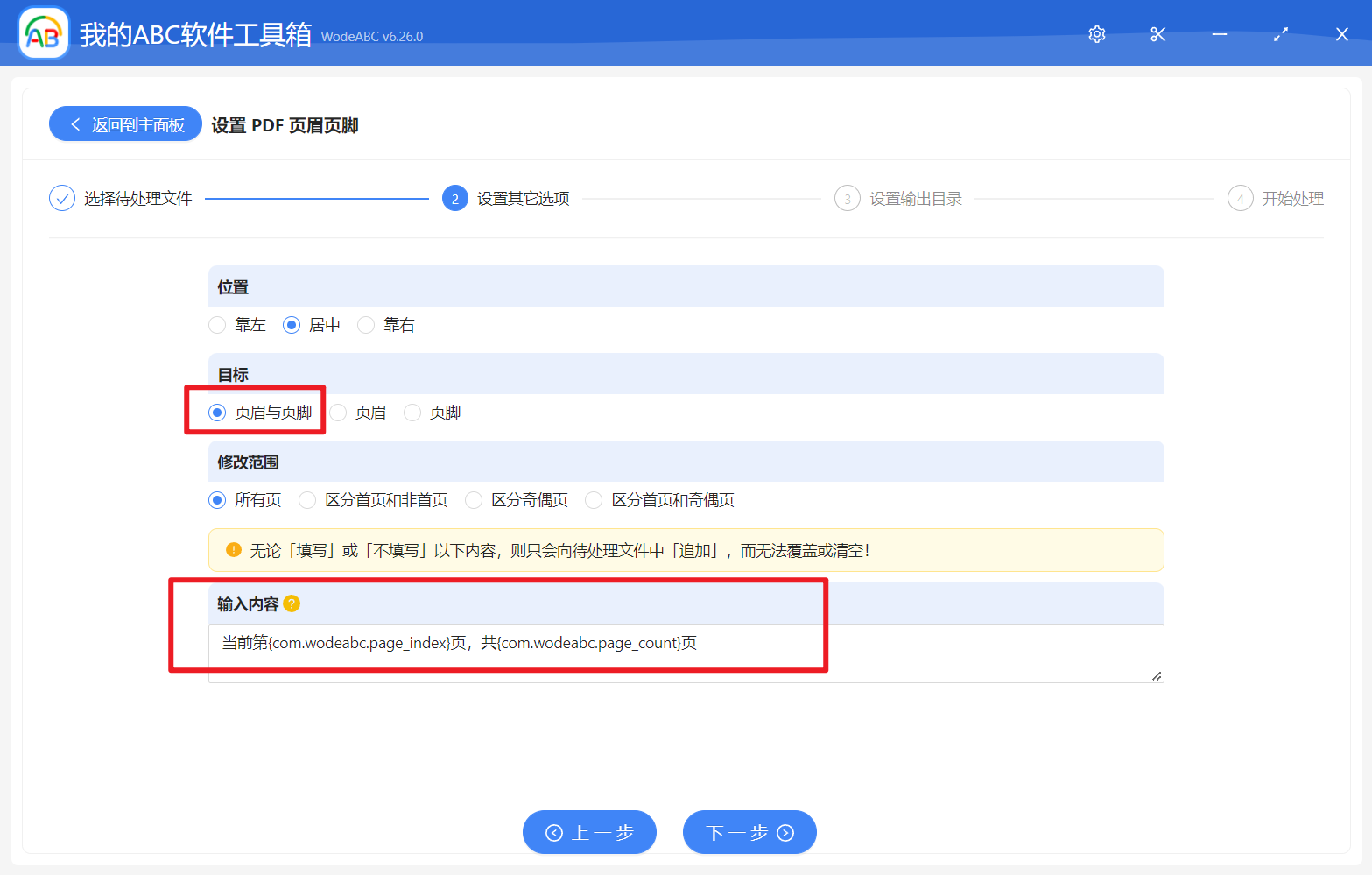
把我们填写完页码的动态标识符之后,让我们直接下一步,然后这个软时候软件会自动的分析我们所填写的页码信息,然后追加到PDF文件的最底部或者最底部,这样的话就达到了我们批量给很多个PDF文件设置统一的页码信息的目的了。